Buscar en Google es una actividad que llevas a cabo todos los días. Buscar en Google se ha convertido para ti en una manera efectiva de encontrar aquella información que precisas. Pero en muchas ocasiones buscar en Google tiene un precio muy alto. Ese precio se llama tiempo. Y ese tiempo que seguramente es tan valioso para ti es, precisamente, lo que vengo a regalarte en este artículo. ¿Cómo? Pues muy sencillo. En esta entrada te voy a enseñar 8 trucos básicos que puedes utilizar a la hora de buscar en Google toda aquella información que creas oportuna. Te aseguro que para la comprensión y realización de estos trucos no se necesita ningún tipo de conocimiento previo. Además, te aseguro que si los llevas a la práctica, te ahorrarás un tiempo precioso que podrás usar para otras tareas. ¿Estás harto de buscar en Google y perder mucho tiempo en dicha búsqueda? Pues sigue leyendo porque aquí encontrarás la solución.
Infografía realizada con Picktochart
8 Trucos para encontrar en Google todo lo que buscas y con el menor tiempo posible.
Estos trucos que voy a enseñarte es lo que podría denominarse como sintaxis de búsqueda, es decir, lo que puedes hacer para acotar el tipo de búsqueda que quieres realizar para que el número de opciones del buscador sea mucho menor, pero sin perder la calidad en la información que desear encontrar. Aquí tienes estos 8 trucos que te harán ganar tiempo a la hora de buscar en Google información:
1. Comillas » «
- Cuando pones las comillas a una palabra o a un grupo de palabras, lo que hace el buscador Google es buscar esas palabras de forma consecutiva. Este truco es muy útil para cuando buscas, por ejemplo, el título de un libro, una película o una canción. Cuando veas los resultados en el buscador de Google, verás como en cada uno de ellos aparecerá en negrita la palabra o palabras que hayas escrito entre comillas. Esto te permitirá acotar muchísimo y de forma muy efectiva a la hora de realizar cualquier búsqueda en Google. Observa el siguiente ejemplo:
2. Guión –
- La función del guión cuando haces una búsqueda en Google es la de excluir la palabra que va pegada a ese guión. Se trata de un tipo de recurso muy útil cuando tenemos una expresión de varias palabras con un único significado como sistema solar o revolución industrial. Por ejemplo, si estás buscando información sobre la palabra vía y no quieres que salga ningún resultado relacionado con la palabra láctea, entonces tan sólo tienes que escribir lo siguiente en el buscador de Google: vía -láctea y todos los resultados que aparezcan excluirán de la búsqueda la palabra láctea.
3. Tilde ~
- La tilde es otro excelente recurso a la hora de buscar información en Google. Lo que hace esta tilde es buscar sinónimos de la palabra que acompaña a la tilde. Por ejemplo, si buscas en Google aniversario ~regalo, lo que hará Google es buscar palabras que estén relacionadas con el término regalo como, por ejemplo, detalle, presente, idea u obsequio.
- ¿Dónde se encuentra el símbolo ~ en tu ordenador? El símbolo ~ se considera un caracter especial por lo que no aparecerá en tu teclado. En este caso lo que debes hacer es ir a la pestaña superior de tu navegador que pone Edición y al final de la ventana verás la opción caracteres especiales. Dentro de las opciones de los caracteres especiales el símbolo ~ se encuentra en el apartado de puntuación. Cuando lo localices, simplemente arrastra el símbolo ~ a la barra de búsqueda de Google y escribe a continuación que la palabra de la que Google buscará los sinónimos. Aquí tienes una fotografía con la ruta:
4. Site: (web específica)
- En ocasiones, a la hora de buscar en Google, te gustaría acotar la búsqueda en una página web en concreto. Este truco te aseguro que te va a resultar de los más útiles. Imagínate que quieres buscar información sobre Cervantes en la página web del periódico El País. Pues bien, para que todos los resultados de búsqueda que haga Google sean específicamente de la web de El País lo que debes buscar en Google es lo siguiente: Cervantes site:elpais.es. Lo que hará Google es buscar todas las noticias sobre Cervantes, pero exclusivamente de la web del periódico El País.
5. Link: (página específica)
- Este truco tiene como finalidad buscar páginas que se dirijan a una determinada página. Por ejemplo, mediante link: puedes buscar todas las páginas que dirijan a google.es. Para ello escribirías en el buscador de Google lo siguiente: link:google.es
6. Dos puntos . .
- Este es otro de esos trucos que te pueden ahorrar mucho tiempo de búsqueda en Google. Lo que hacen estos dos puntos consecutivos no es más que expresar un rango determinado en una búsqueda. Me explico. Cuando pones estos dos puntos entre dos palabras, lo que hace Google es acotar la búsqueda de dichas palabras. Esto puede resultar muy útil cuando lo que quieres acotar son, por ejemplo, fechas, medidas, precios, etc. Por ejemplo, si estás buscando información sobre las olimpiadas y sólo te interese el período comprendido entre los años 1992 y 2000 lo que harás a la hora de busca en Google será lo siguiente: olimpiadas 1992..2000. Otro ejemplo sería con una variable de precio: televisor 500..700 euros.
7. Related:
- Este es otro de mis trucos preferidos a la hora de buscar en Google. Lo que hace es algo tremendamente útil y es buscar páginas con un contenido similar a la página que desees. Por ejemplo, si en el buscador de Google escribes related:justificaturespuesta, los resultados que obtendrás serán páginas relacionadas directamente con la Educación. Se trata de un truco muy útil cuando haces una labor de campo, por ejemplo, un trabajo de investigación.
8. Define:
- Aunque en muchas ocasiones optes por buscar la definición de un término con la ayuda de un diccionario, también quiero mostrarte que existe otra posibilidad de definir cualquier término que busques en Google. Es decir, cuando quieras buscar la definición de algún término, sólo tienes que escribir en la barras del buscador de Google lo siguiente: define:gamificación. Lo que hará Google es buscar todas las definiciones posibles del término gamificación que hay en la red.
Como has podido comprobar, buscar en Google puede ser mucho más fácil, rápido y efectivo si pones en práctica algunos de estos 8 consejos que te acabo de enseñar. Ojalá muchos de estos consejos te den la oportunidad de ganar tiempo en cualquier búsqueda y que ese tiempo lo aproveches para realizar otras actividades que te hagan, sencillamente, más feliz. Este es mi deseo para ti y la razón de este artículo.
¿Conoces otros trucos a la hora de buscar en Google similares a los de este artículo? Si es así estaré encantado de leerlos en los comentarios que acompañan este artículo. Gracias por adelantado.
Si quieres conocer un truco de Youtube que pocos conocen y que te va a sorprender tan sólo tienes que entrar en el siguiente enlace.
Si crees que este artículo puede resultar útil a otras perdonas que conozcas, compártelo para que puedan aprovechar su contenido. ¡Gracias!

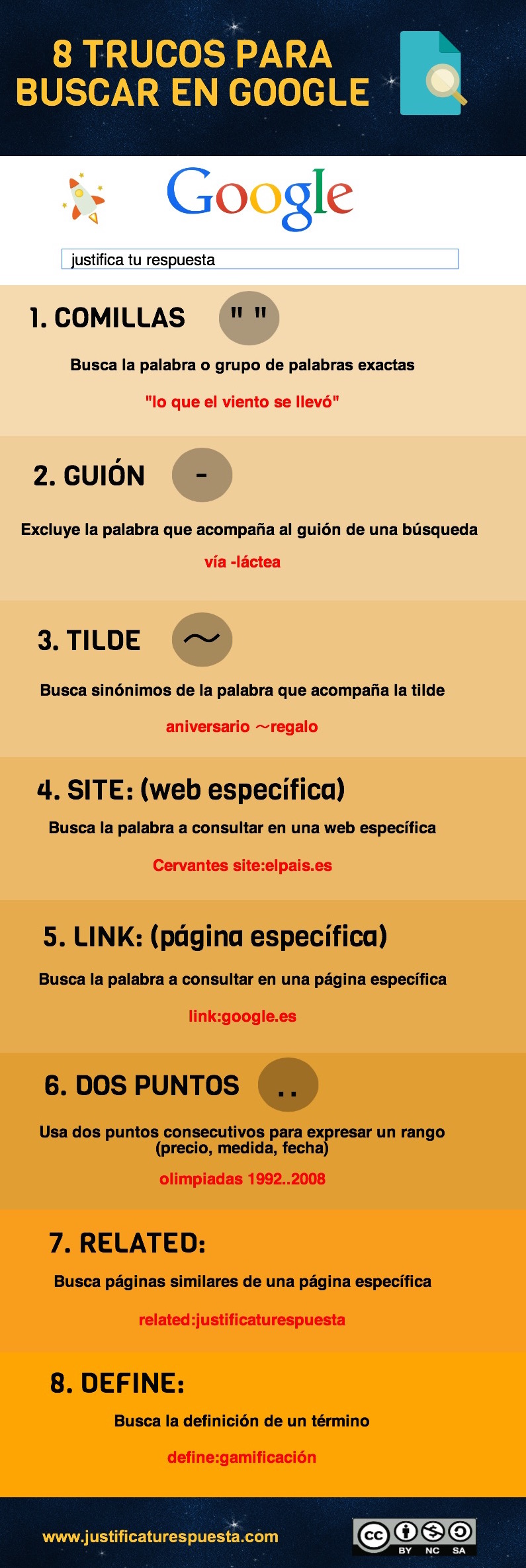
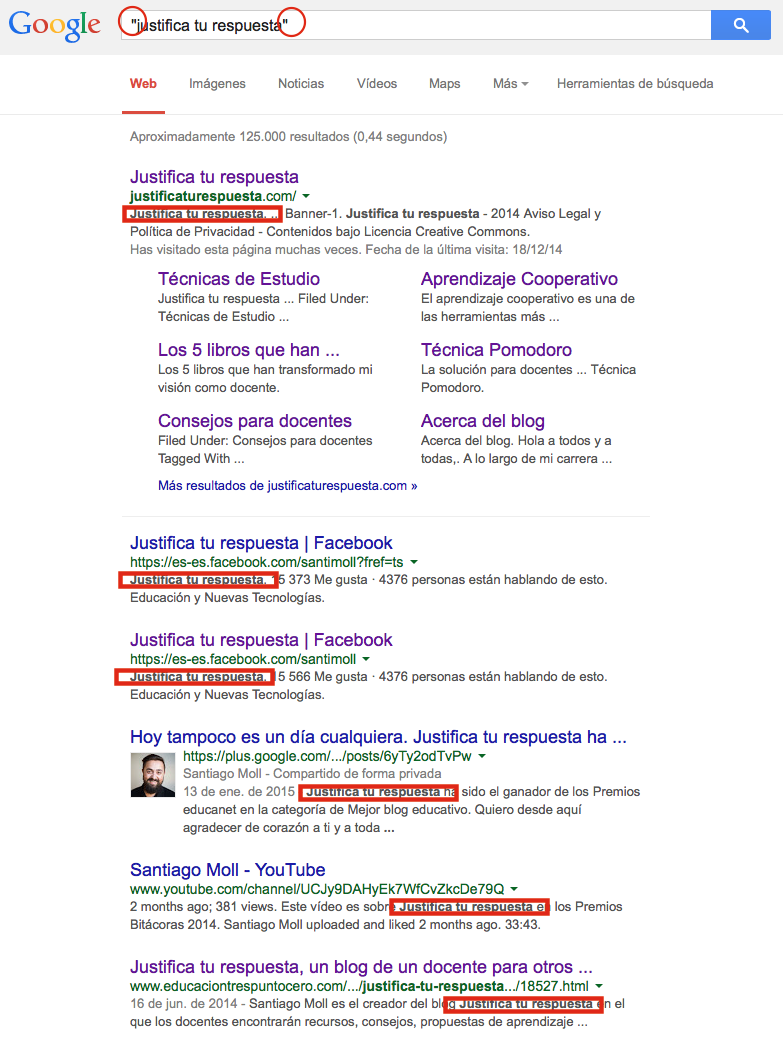
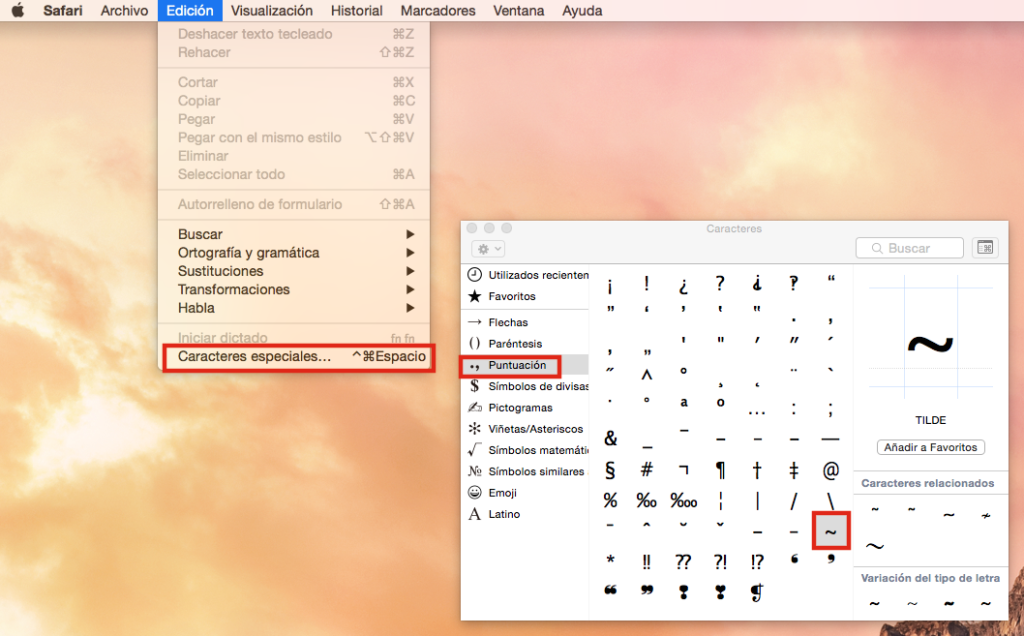



Me han encantado estas breves recomendaciones para navegar por internet con rapidez. Sólo conocía la primera de ellas …
Gracias por compartirlas.
Gracias Javir. Celebro que te sean de ayuda. Un cordial saludo
Gracias algunos no lo conocia. A mi me gusta la opción para guscar fotos con licencias para rehusar. Me gusta trabajar la honradez con los alumnos: querer hacer las cosas bien aunque sepas que no te van a perseguir incluso si no estas de acuerdo con la ley.
Muchas gracias por tu comentario Álvaro. Un cordial saludo y gracias por tu honestidad
Conocer las actividades pedagógicas mas actualizados para estar acorde a la vanguardia educativo moderno.
Gracias por compartir tan valiosas prácticas.
Es de gran utilidad conocer estas formas de buscar información ya que lo hace mas fácil, rápido y sobre todo eficiente
Gracias Miriam 😉
Gracias por compartir estos trucos,me servirán de maravilla en mis investigaciones.Saludos
Encantado Bismark 😉
muy bueno, lo pondré en práctica con mis educandos
Gracias Benito 😉
¡Buenos días Santiago!
Quería agradecerle este regalo llamado tiempo, ya que como muy bien dices buscar la información vía Internet se ha convertido en una rutina diaria, tanto para los docentes como para los alumnos , y por ello es muy importante saber manejar sus herramientas, para poder encontrar aquello que te interesa entre tantísima información, cosa que no es fácil.
Además , quería felicitarle por el blog en general, aunque he de decir que me incorporo tarde a su lectura, he estado mirando alguna de sus entradas y me ha gustado mucho, sobre todo la sencillez con la que las escribes y la pasión hacia su trabajo que reflejan esas líneas, por ello quería darle la enhorabuena.
Muchas gracias Santiago;
Llevo algunas semanas leyendo tus artículos y consultando tu blog y me parecen muy interesantes.
Los trucos para consultar en Google ya los estoy poniendo en práctica y los resultados son excelentes.
Saludos cordiales.
Muchas gracias Martha. Compartir nos hace mejores
Gracias Santiago. He usado Google desde siempre de un modo intuitivo, pero la falta de conocimientos de estos trucos (y seguramente de otros) sean el motivo que hay días que encuentro mucha información y otros que no parezco «estar tan iluminado».
Un abrazo
Raúl
muy buen articulo gracias por la informacion
De todos esos trucos el único que conocía era el entrecomillado.
Como docente de Inglés me gustaría ampliarlo un poco más. Cuando escribes un grupo de palabras entre comillas pero una de ellas la sustituyes por un *, Google lo entenderá como un comodín. Eso es especialmente útil para saber por ejemplo qué preposición usar en una determinada expresión.
¿Cómo se dice: sitting in a chair o sitting on a chair? Pues busco «sitting * a chair» y veo las distintas opciones en función de los resultados.